This content has been machine translated dynamically.
Dieser Inhalt ist eine maschinelle Übersetzung, die dynamisch erstellt wurde. (Haftungsausschluss)
Cet article a été traduit automatiquement de manière dynamique. (Clause de non responsabilité)
Este artículo lo ha traducido una máquina de forma dinámica. (Aviso legal)
此内容已经过机器动态翻译。 放弃
このコンテンツは動的に機械翻訳されています。免責事項
이 콘텐츠는 동적으로 기계 번역되었습니다. 책임 부인
Este texto foi traduzido automaticamente. (Aviso legal)
Questo contenuto è stato tradotto dinamicamente con traduzione automatica.(Esclusione di responsabilità))
This article has been machine translated.
Dieser Artikel wurde maschinell übersetzt. (Haftungsausschluss)
Ce article a été traduit automatiquement. (Clause de non responsabilité)
Este artículo ha sido traducido automáticamente. (Aviso legal)
この記事は機械翻訳されています.免責事項
이 기사는 기계 번역되었습니다.책임 부인
Este artigo foi traduzido automaticamente.(Aviso legal)
这篇文章已经过机器翻译.放弃
Questo articolo è stato tradotto automaticamente.(Esclusione di responsabilità))
Translation failed!
将 ShareFile 与 XenMobile 结合使用
免责声明:
如果 ShareFile(现为 Progress)停止支持,此功能将被弃用。
XenMobile 有两种与 ShareFile 集成的选项:Citrix Files 和存储区域连接器。 与 Citrix Files 或存储区域连接器集成需要 XenMobile Advanced Edition(本地)或 Citrix Endpoint Management(云端)。
Citrix Files
如果您有 XenMobile Advanced Edition(本地)或 Citrix Endpoint Management(云端),则可以配置 XenMobile 以提供对您的 Citrix Files 帐户的访问权限。 该配置:
- 为移动用户提供对完整 Enterprise 功能集(例如,文件共享、文件同步和存储区域连接器)的访问权限。
- 可以为 Citrix Files 提供 XenMobile Apps 用户的单点登录身份验证以及全面的访问控制策略。
- 通过 XenMobile 控制台提供 Citrix Files 配置、服务级别监视和许可证使用情况监视。
有关针对 Citrix Files 配置 XenMobile 的详细信息,请参阅 SAML 单点登录与 Citrix Files。
存储区域连接器
可以配置 XenMobile 以仅提供对通过 XenMobile 控制台创建的存储区域连接器的访问权限。 该配置:
- 提供对现有本地存储库(例如 SharePoint 站点和网络文件共享)的安全移动访问。
- 不需要您设置 ShareFile 子域或托管 Citrix Files 数据。
- 为用户提供通过适用于 iOS 和 Android 的 Citrix Files 移动生产力应用程序对数据进行移动访问的权限。 您可以编辑 Microsoft Office 文档。 此外,您还可以从移动设备预览和批注 Adobe PDF 文件。
- 遵守防止在企业网络外部泄漏用户信息的安全限制。
- 可以通过 XenMobile 控制台对存储区域连接器进行简单设置。 如果您以后决定在 XenMobile 中使用完整的 Citrix Files 功能,可以在 XenMobile 控制台中更改配置。
- 需要 XenMobile Advanced Edition(本地)或 Citrix Endpoint Management(云端)。
仅限 XenMobile 与存储区域连接器的集成:
- ShareFile 将您的单点登录配置用于 Citrix Gateway 以向存储区域控制器进行身份验证。
- 由于不使用 Citrix Files 控制平面,因此 XenMobile 不通过 SAML 进行身份验证。
下图显示了 XenMobile 与存储区域连接器结合使用的高级体系结构。
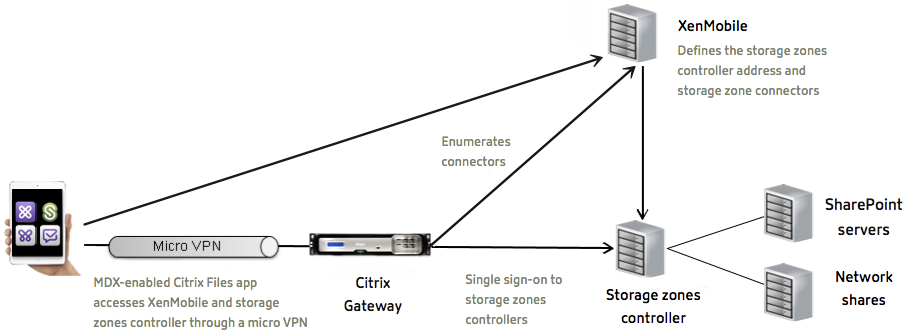
要求
- 最低组件版本:
- XenMobile Server 10.5(本地)
- ShareFile for iOS (MDX) 5.3
- ShareFile for Android (MDX) 5.3
-
存储区域控制器 5.0
本文包含有关如何配置存储区域控制器 5.0 的说明。
- 请确保要运行存储区域控制器的服务器满足系统要求。 有关要求,请参阅系统要求。
Citrix Files 数据的存储区域和受限存储区域的要求不适用于 XenMobile 仅与存储区域连接器的集成。
XenMobile 不支持“文档”连接器。
- 运行 PowerShell 脚本:
- 在 32 位 (x86) 版本的 PowerShell 中运行脚本。
安装任务
按显示顺序完成以下任务以安装和设置存储区域控制器。 这些步骤专门用于 XenMobile 仅与存储区域连接器的集成。 存储区域控制器文档中包含其中一些文章。
-
可以将 Citrix ADC 用作存储区域控制器的 DMZ 代理。
-
托管标准区域的存储区域控制器需要 SSL 证书。 托管受限区域的存储区域控制器使用内部地址,不需要 SSL 证书。
-
需要为存储区域连接器完成 IIS 和 ASP.NET 设置。
-
存储区域控制器控制台允许您为存储区域控制器指定代理服务器。 还可以使用其他方法指定代理服务器。
-
配置域控制器以在网络共享或 SharePoint 站点上支持 NTLM 或 Kerberos 身份验证。
-
要配置存储区域以实现高可用性,请至少将两个存储区域控制器连接到该存储区域。
安装存储区域控制器
-
下载并安装存储区域控制器软件:
-
转到 https://www.citrix.com/downloads。 搜索 ShareFile,然后下载最新的存储区域控制器安装程序。
-
安装存储区域控制器会将服务器上的默认 Web 站点更改为控制器的安装路径。 在默认 Web 站点上启用匿名身份验证。
-
-
在要安装存储区域控制器的服务器上,运行 StorageCenter.msi。
存储区域控制器设置向导将会启动。
-
回复提示:
- 在目标文件夹页面上,如果 Internet Information Services (IIS) 安装在默认位置中,则保留默认值。 如果不是,请浏览到 IIS 安装位置。
- 安装完成后,取消选中 Launch Storage Zones Controller Configuration Page(启动存储区域控制器配置页面)复选框,然后单击 Finish(完成)。
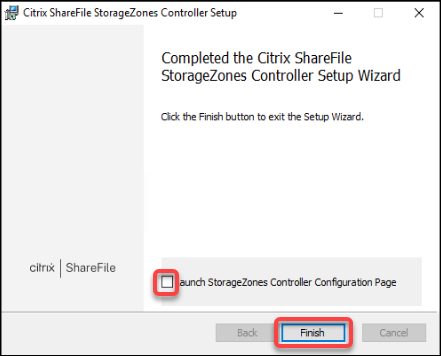
-
出现提示时,重新启动存储区域控制器。
-
要测试安装是否成功,请导航到
https://localhost/。 如果安装成功,会显示 Citrix Files 徽标。如果没有显示 Citrix Files 徽标,请清除浏览器缓存,然后重试。
重要说明:
如果您打算克隆存储区域控制器,请先捕获磁盘映像,然后再继续配置存储区域控制器。
准备存储区域控制器以仅与存储区域连接器结合使用
对于仅与存储区域连接器的集成,不要使用存储区域控制器管理控制台。 该接口需要 Citrix Files 管理员帐户,这对此解决方案没有必要。 因此,请运行 PowerShell 脚本以在不使用 Citrix Files 控制平面的情况下准备要使用的存储区域控制器。 该脚本执行以下操作:
- 将当前存储区域控制器注册为主存储区域控制器。 以后可以将辅助存储区域控制器加入主控制器。
- 创建区域并为其设置密码。
-
在您的存储区域控制器服务器上,下载 PsExec 工具:导航到 Microsoft Windows Sysinternals,然后单击 Download PsTools(下载 PsTools)。 将工具提取到 C 驱动器的根目录。
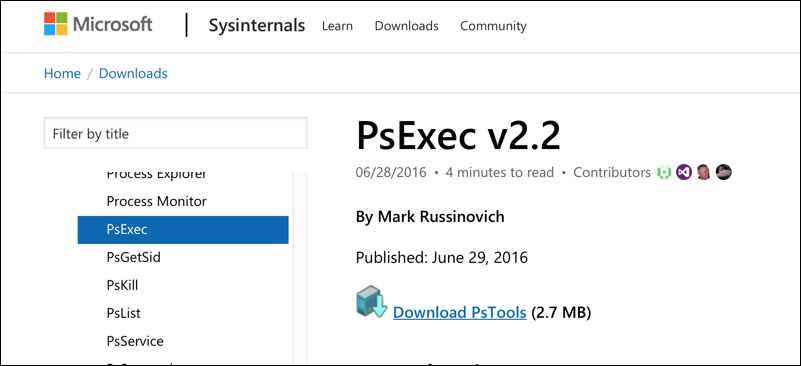
-
运行 PsExec 工具:以管理员用户身份打开命令提示窗口,然后键入以下命令:
cd c:\pstools PsExec.exe -i -u "NT AUTHORITY\NetworkService" C:\Windows\SysWOW64\WindowsPowerShell\v1.0\powershell.exe <!--NeedCopy-->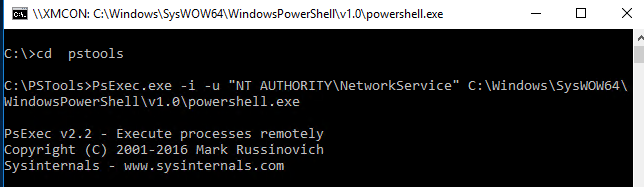
-
出现提示时,单击 Agree(同意)以运行 Sysinternals 工具。
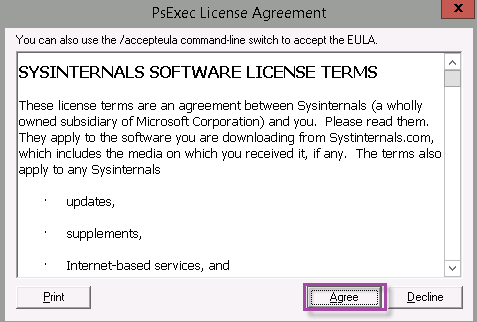
此时打开 PowerShell 窗口。
-
在 PowerShell 窗口中,键入以下命令:
Import-Module "C:\inetpub\wwwroot\Citrix\StorageCenter\Tools\SfConfig\SfConfig.dll" New-Zone -Passphrase passphrase -ExternalAddress https://szcfqdn.com <!--NeedCopy-->其中:
Passphrase(密码): 您要分配给站点的密码。 记下该密码,因为您无法从控制器中将其恢复。 如果您丢失了密码,则无法重新安装存储区域控制器。 将更多存储区域控制器加入到存储区域,或者在服务器出现故障时恢复存储区域。
ExternalAddress(外部地址): 存储区域控制器服务器的外部完全限定的域名。
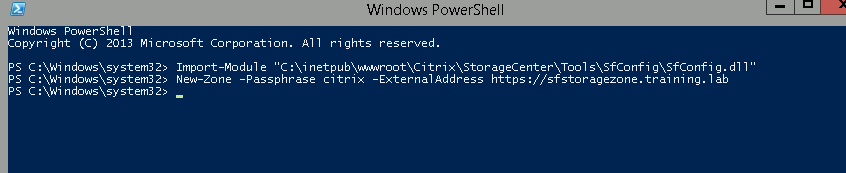
您的主存储区域控制器现已就绪。
在登录到 XenMobile 以创建存储区域连接器之前:完成以下配置(如果适用):
要创建存储区域连接器,请参阅在 XenMobile 中定义存储区域控制器连接。
将辅助存储区域控制器加入存储区域
要配置存储区域以实现高可用性,请至少将两个存储区域控制器连接到该存储区域。 要将辅助存储区域控制器加入区域,请在另一台服务器上安装存储区域控制器。 然后将该控制器加入主控制器的区域。
-
在您要将其加入主服务器的存储区域控制器服务器上打开 PowerShell 窗口。
-
在 PowerShell 窗口中,键入以下命令:
Join-Zone -Passphrase \<passphrase\> -PrimaryController \<HostnameOrIP>例如:
Join-Zone -Passphrase secret123 -PrimaryController 10.10.110.210
在 XenMobile 中定义存储区域控制器连接
在添加存储区域连接器之前,可以为针对存储区域连接器启用的每个存储区域控制器配置连接信息。 可以按本节所述定义存储区域控制器,也可以在添加连接器时定义存储区域控制器。
首次访问配置 > ShareFile 页面时,该页面总结了使用 XenMobile for Enterprise 帐户与存储区域连接器之间的区别。
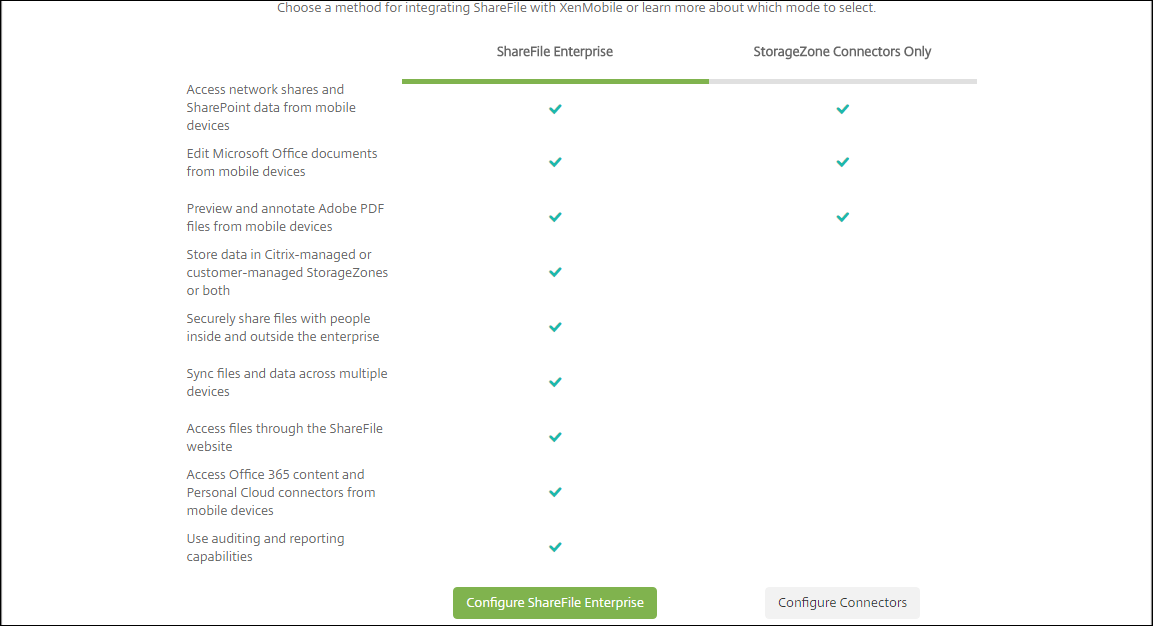
单击配置连接器继续执行本文中的配置步骤。

-
在配置 > ShareFile 中,单击管理 StorageZone。

-
在管理 StorageZone 中,添加连接信息。
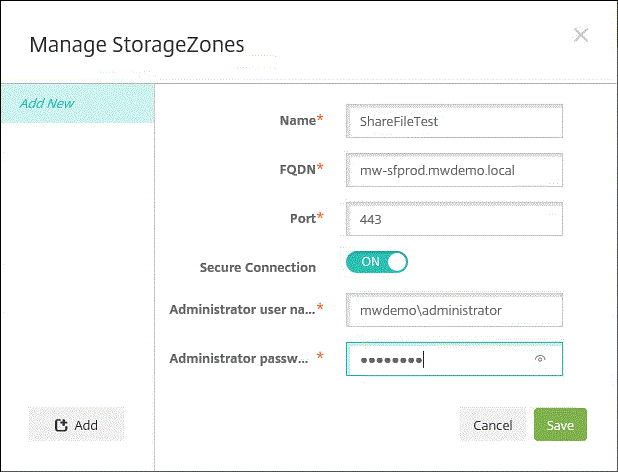
- 名称: StorageZone 的描述性名称,用于在 XenMobile 中标识 StorageZone。 请勿在名称中包含空格或特殊字符。
- FQDN 和端口: 可从 XenMobile Server 访问的存储区域控制器的完全限定域名和端口号。
- 安全连接: 如果对与存储区域控制器的连接使用 SSL,则使用默认设置“开”。 如果不对连接使用 SSL,则将此设置更改为关。
- 管理员用户名和管理员密码: 管理员服务帐户用户名(格式为 domain\admin)和密码。 或者,对存储区域控制器具有读写权限的用户帐户。
-
单击保存。
-
要测试连接,请验证 XenMobile Server 是否可以访问端口 443 上的存储区域控制器的完全限定的域名。
-
要定义另一个存储区域控制器连接,请在管理 StorageZone 中单击添加按钮。
要编辑或删除存储区域控制器连接的信息,请在管理 StorageZone 中选择连接名称。 然后单击编辑或删除。
在 XenMobile 中添加存储区域连接器
-
转到配置 > ShareFile,然后单击添加。

-
在连接器信息页面上,配置以下设置:
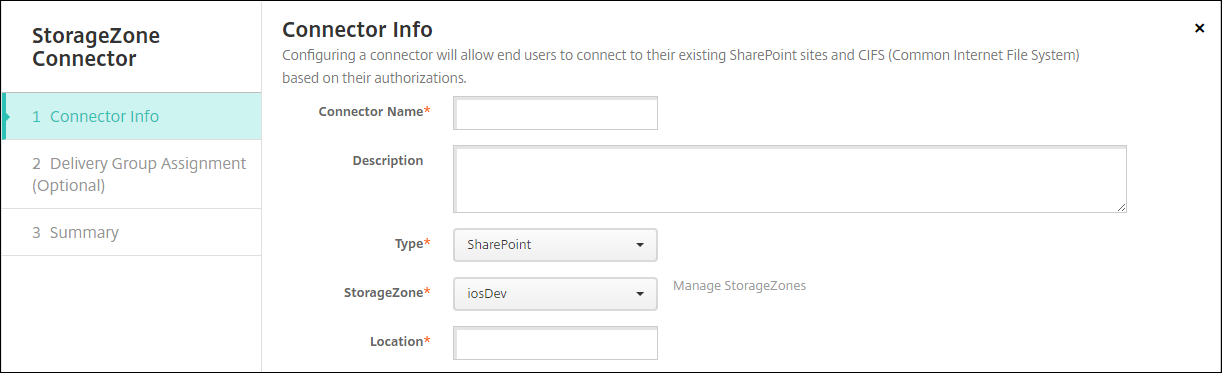
- 连接器名称: 在 XenMobile 中标识存储区域连接器的名称。
- 说明: 有关此连接器的可选备注。
- 类型: 选择 SharePoint 或网络。
- StorageZone: 选择与连接器关联的存储区域。 如果没有列出存储区域,请单击管理 StorageZone 以定义存储区域控制器。
-
位置: 对于 SharePoint,请指定 SharePoint 根级站点、站点集合或文档库的 URL,格式为
https://sharepoint.company.com。 对于网络共享,请指定统一命名约定 (UNC) 路径的完全限定域名,格式为 \\server\share。
-
在交付组分配页面上,可以选择将连接器分配给交付组。 或者,您可以使用配置 > 交付组将连接器关联到交付组。
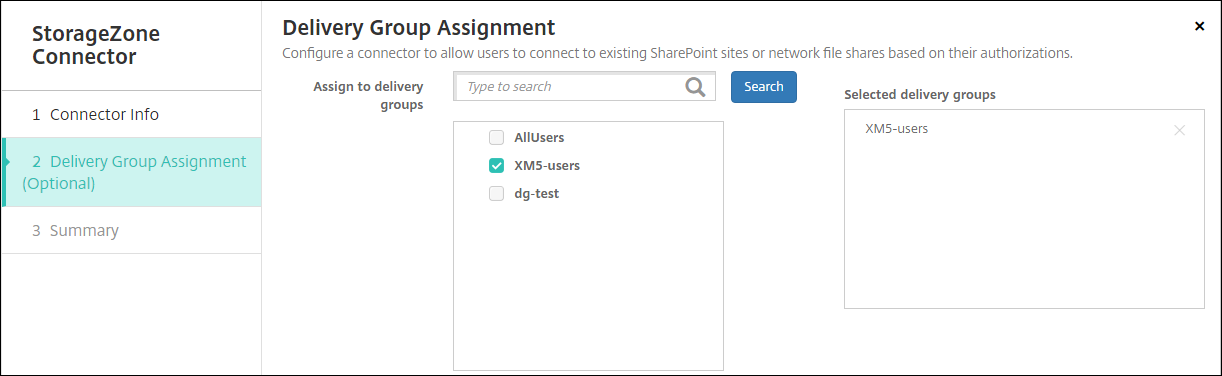
-
在摘要页面上,可以查看配置的选项。 要调整配置,请单击上一步。
-
单击保存以保存连接器。
-
测试连接器:
-
打包 Citrix Files 客户端时,请执行以下操作:
- 将网络访问策略设置为通过通道连接到内部网络。
在此操作模式下,XenMobile MDX 框架截获来自 Citrix Files 客户端的所有网络流量。 通过使用应用程序特定的 Micro VPN,流量经 Citrix Gateway 重定向。
- 将“首选 VPN 模式”策略设置为通道 - Web SSO。
在这种通道传输模式下,MDX 框架会终止来自 MDX 应用程序的 SSL/HTTP 流量。 然后,MDX 会代表用户发起与内部连接的新连接。 此策略设置允许 MDX 框架检测和响应 Web 服务器发出的身份验证质询。
-
将 Citrix Files 客户端添加到 XenMobile。 有关详细信息,请参阅集成并交付适用于 Endpoint Management 的 Citrix Files 客户端。
-
在支持的设备上,验证到 Citrix Files 和连接器的单点登录。
在以下示例中,SharefileDev 是连接器的名称。
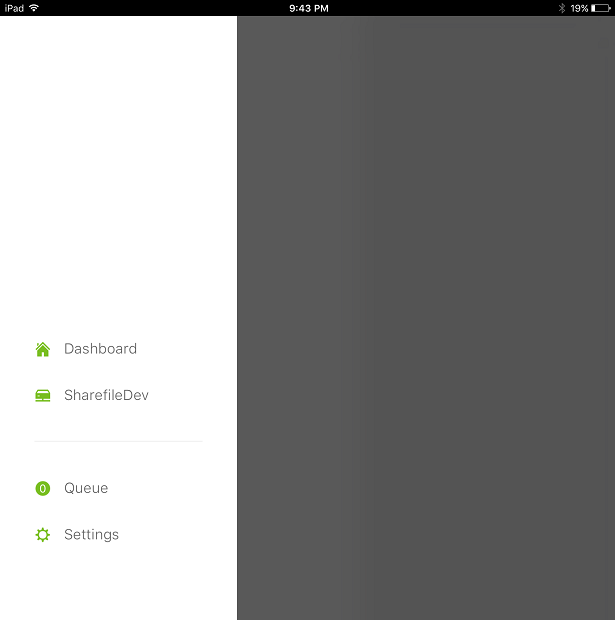
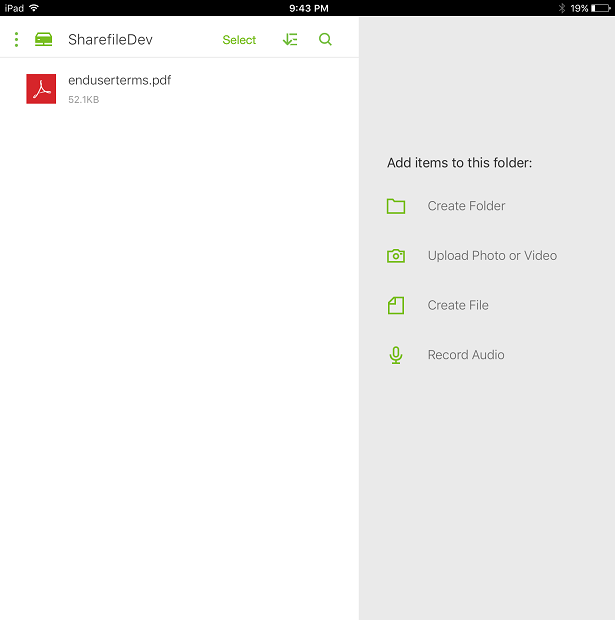
-
过滤存储区域连接器列表
可以按连接器类型、分配的交付组和存储区域来过滤存储区域连接器列表。
-
转到配置 > ShareFile,然后单击显示过滤器。
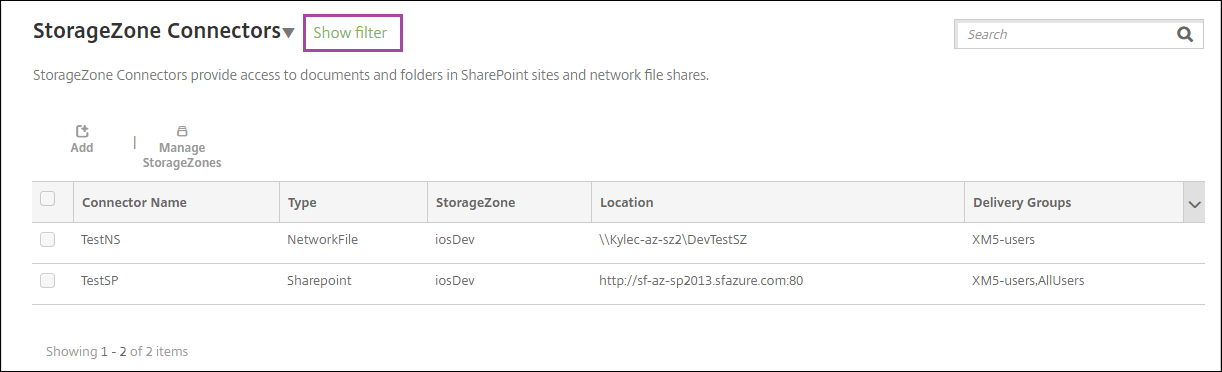
-
展开要进行选择的过滤器标题。 要保存过滤器,请单击保存此视图,键入过滤器名称,并单击保存。
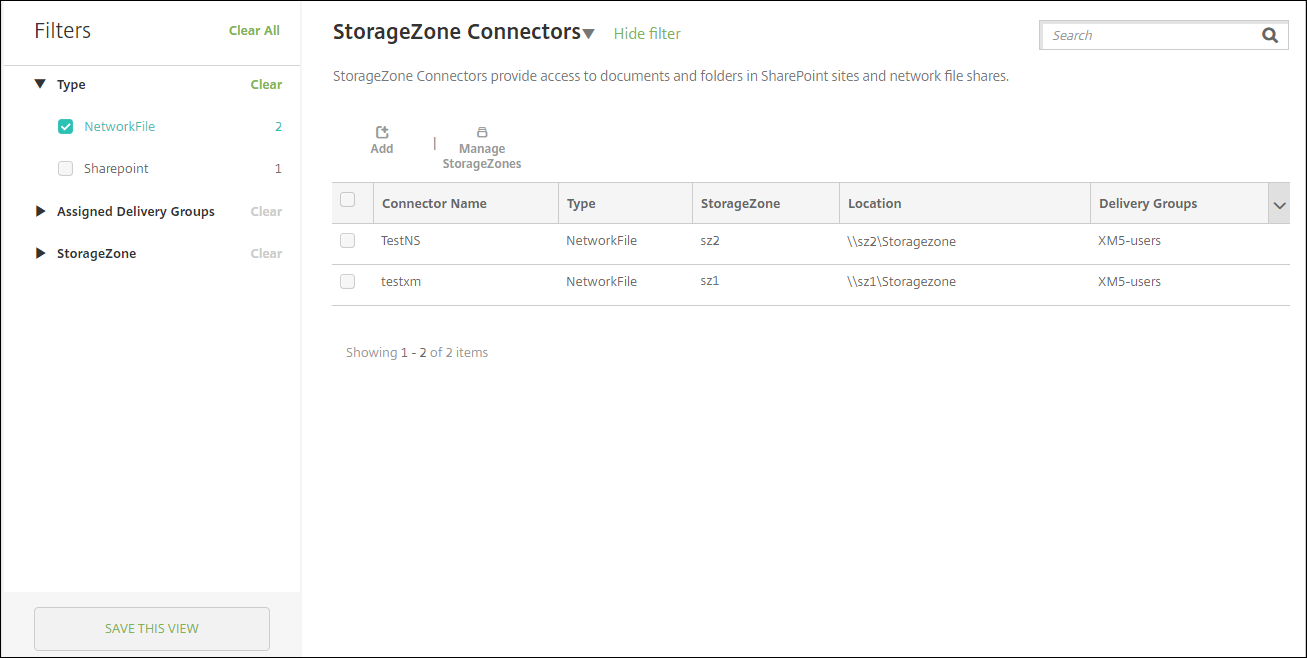
-
要重命名或删除过滤器,请单击过滤器名称旁边的箭头图标。
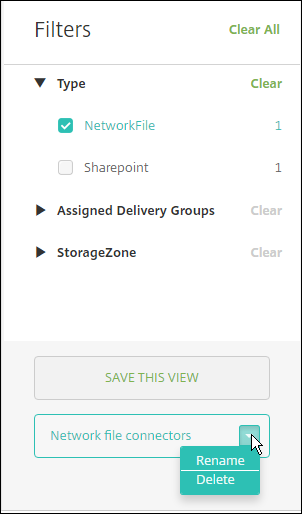
切换到 Citrix Files
将存储区域连接器与 XenMobile 集成后 ,可以稍后切换到完整的 Enterprise 功能集。 使用 Citrix Files 功能集需要 XenMobile Advanced Edition(本地)或 Citrix Endpoint Management(云端)。 XenMobile 会保留现有的存储区域连接器集成设置。
转到配置 > ShareFile,单击 StorageZone 连接器下拉菜单,然后单击配置 ShareFile Enterprise。
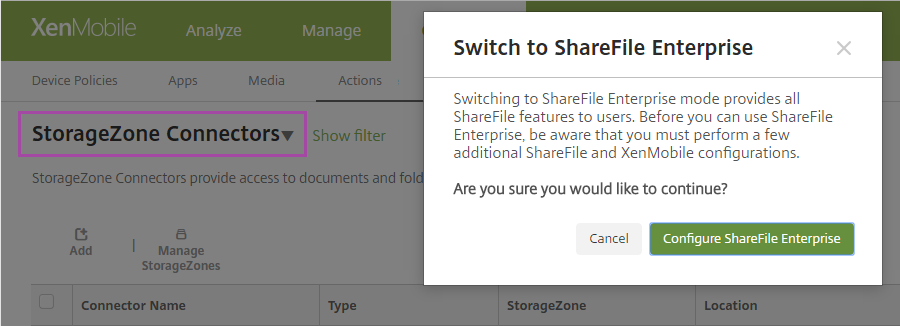
有关配置 Citrix Files 的信息,请参阅 SAML 单点登录与 Citrix Files。
共享
共享
This Preview product documentation is Citrix Confidential.
You agree to hold this documentation confidential pursuant to the terms of your Citrix Beta/Tech Preview Agreement.
The development, release and timing of any features or functionality described in the Preview documentation remains at our sole discretion and are subject to change without notice or consultation.
The documentation is for informational purposes only and is not a commitment, promise or legal obligation to deliver any material, code or functionality and should not be relied upon in making Citrix product purchase decisions.
If you do not agree, select I DO NOT AGREE to exit.